win11浏览器flash启用教程 win11浏览器如何开启flash
更新时间:2023-02-17 09:08:52作者:jiang
我们在电脑中浏览网页的时候,很多都是需要flash的,当遇到没有开启的话,还要自己手动进行开启,不过有很多小伙伴升级到win11系统之后,因为对界面不熟悉,不知道浏览器如何开启flash,带着大家的这个问题,本文给大家讲述一下win11浏览器如何开启flash。
具体步骤如下:
1、首先我们打开edge浏览器,然后点击右上角的三个点,如图所示。

2、然后在下拉菜单中选择“设置”
3、在设置界面中找到“默认浏览器”,然后开启“允许在 Internet Explorer 模式下重新加载网站”
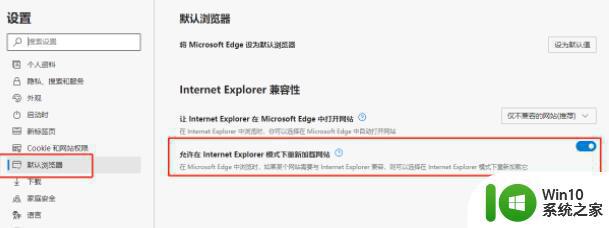
4、当我们遇到了需要使用flash的网页时,再点击右上方的三个点。
5、然后在其中找到“更多工具”,点击其中的“在internet explorer模式下重新加载”即可。
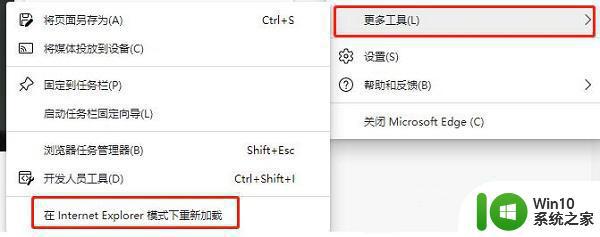
关于win11浏览器flash启用教程就给大家讲解到这边了,有这个需要的用户们可以按照上面的方法来开启就可以了。
win11浏览器flash启用教程 win11浏览器如何开启flash相关教程
- win11打开浏览器flash的图文教程 win11浏览器如何开启flash
- win11浏览器如何启用flash插件 win11 flash插件开启方法及步骤
- win11打开ie浏览器变成360浏览器的解决方法 win11打开ie浏览器变成360浏览器如何解决
- win11如何使用ie浏览器查看网页 win11系统如何设置ie浏览器为默认浏览器
- win11默认浏览器改为ie Win11怎样把Edge浏览器替换为IE浏览器
- win11浏览器设置兼容模式 win11浏览器如何设置兼容模式
- win11系统如何设置默认浏览器 win11怎么设置默认浏览器
- win11浏览器默认主页的设置步骤 win11浏览器如何设置默认首页
- win11用不了ie浏览器怎么办 win11用不了ie浏览器怎么解决
- win11打开自带浏览器的方法步骤 怎么找到win11自带的浏览器
- win11打不开浏览器怎么办 win11浏览器打不开解决办法
- win11无法打开ie浏览器怎么办 win11打不开ie浏览器怎么解决
- win11系统启动explorer.exe无响应怎么解决 Win11系统启动时explorer.exe停止工作如何处理
- win11显卡控制面板不见了如何找回 win11显卡控制面板丢失怎么办
- win11安卓子系统更新到1.8.32836.0版本 可以调用gpu独立显卡 Win11安卓子系统1.8.32836.0版本GPU独立显卡支持
- Win11电脑中服务器时间与本地时间不一致如何处理 Win11电脑服务器时间与本地时间不同怎么办
win11系统教程推荐
- 1 win11安卓子系统更新到1.8.32836.0版本 可以调用gpu独立显卡 Win11安卓子系统1.8.32836.0版本GPU独立显卡支持
- 2 Win11电脑中服务器时间与本地时间不一致如何处理 Win11电脑服务器时间与本地时间不同怎么办
- 3 win11系统禁用笔记本自带键盘的有效方法 如何在win11系统下禁用笔记本自带键盘
- 4 升级Win11 22000.588时提示“不满足系统要求”如何解决 Win11 22000.588系统要求不满足怎么办
- 5 预览体验计划win11更新不了如何解决 Win11更新失败怎么办
- 6 Win11系统蓝屏显示你的电脑遇到问题需要重新启动如何解决 Win11系统蓝屏显示如何定位和解决问题
- 7 win11自动修复提示无法修复你的电脑srttrail.txt如何解决 Win11自动修复提示srttrail.txt无法修复解决方法
- 8 开启tpm还是显示不支持win11系统如何解决 如何在不支持Win11系统的设备上开启TPM功能
- 9 华硕笔记本升级win11错误代码0xC1900101或0x80070002的解决方法 华硕笔记本win11升级失败解决方法
- 10 win11玩游戏老是弹出输入法解决方法 Win11玩游戏输入法弹出怎么办